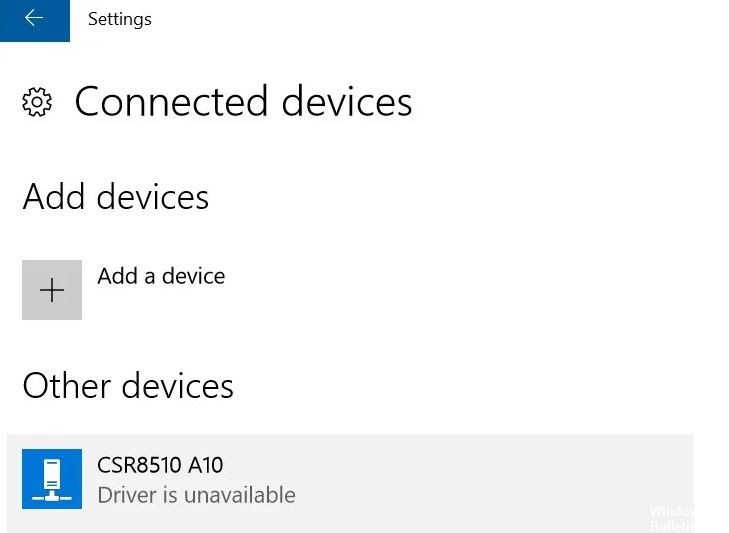Hoe de Logitech Unifying-ontvanger te repareren die niet werkt op een Windows-pc

De Logitech Unifying Receiver is een kleine draadloze USB-ontvanger waarmee u maximaal 6 compatibele apparaten op uw computer kunt aansluiten. Dit elimineert de noodzaak om 6 verschillende USB-ontvangers op één computer te gebruiken. Hoewel je de Unchain Receiver direct kunt gebruiken nadat je hem op je computer hebt aangesloten, kunnen er soms problemen optreden. In dit laatste deel van onze serie over het oplossen van problemen zullen we kijken naar het probleem van de Logitech werkt niet op Windows 10.
Wat veroorzaakt een storing in de Logitech Unifying-ontvanger?

- Conflicterende toepassingen: Verschillende toepassingen van derden kunnen in conflict zijn met de ontvanger.
- Onjuiste configuratie: De ontvanger is mogelijk niet correct geconfigureerd, waardoor deze mogelijk niet werkt.
- Windows-update: Publieke verontwaardiging werd veroorzaakt door een Windows-update die de ontvanger beschadigde en apparaten niet langer toestond te synchroniseren.
- Driver bestand: Het stuurprogrammabestand is mogelijk niet op uw computer geïnstalleerd, waardoor de ontvanger mogelijk niet werkt.
- Unificerende software: Logitech Unifying-software is mogelijk vereist op uw computer om de module correct te laten werken.
Hoe los ik een defecte Logitech Unifying-ontvanger op?

De Logitech Unifying-software installeren
- Ga naar uw officiële Logitech Unifying-softwarepagina en klik op Nu downloaden.
- Nadat u het bestand hebt gedownload, voert u het uit en installeert u het op uw computer.
- Start uw computer opnieuw op, klik met de rechtermuisknop op de snelkoppeling op uw bureaublad en selecteer Als administrator uitvoeren in het menu.
- Probeer uw Logitech-toetsenbord aan te sluiten en kijk of het probleem is opgelost.
Logitech SetPoint-software installeren
- Ga naar de officiële ondersteuningssite van Logitech en klik op Nu downloaden om de SetPoint-software te downloaden.
- Installeer de software op uw pc en start vervolgens uw pc opnieuw op.
- Meestal herkent de software uw toetsenbord automatisch en zou u geen problemen moeten hebben.
Zorg ervoor dat uw toetsenbord is ingeschakeld
De Unifying-ontvanger werkt alleen met Logitech-toetsenborden. Zorg er dus voor dat het toetsenbord dat u wilt koppelen een Logitech-toetsenbord is en vooral dat het stroom heeft.